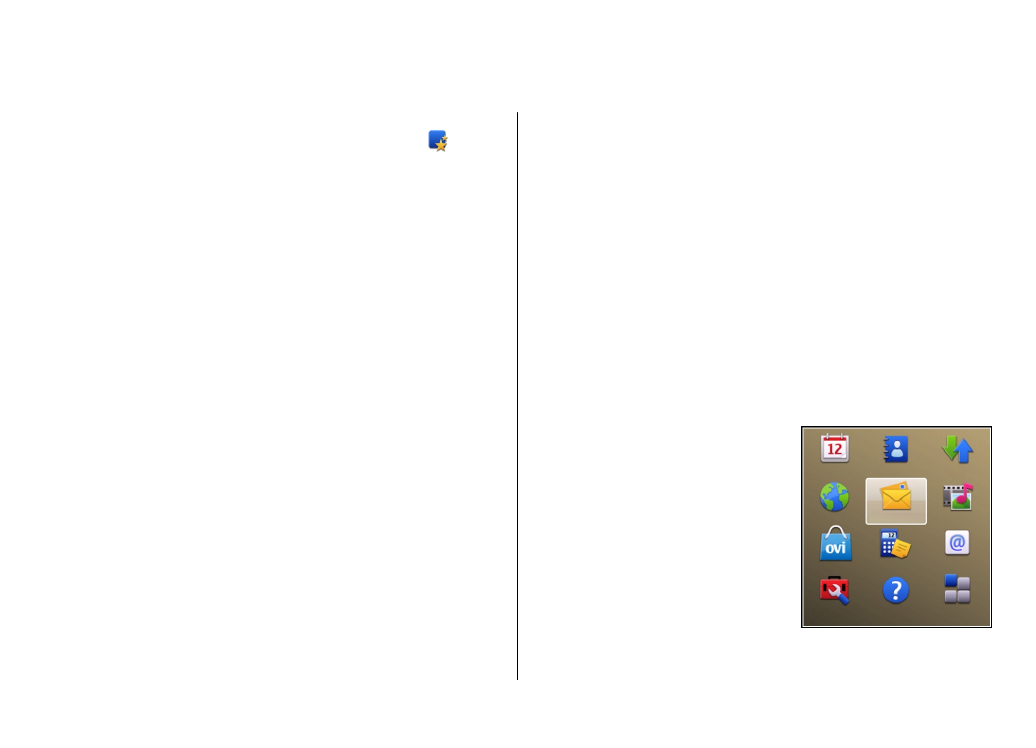
Meni
>
Nadz. plošča
>
Nast. čarov.
.
Uporabite Nastavitvenega čarovnika, če želite določiti
nastavitve e-pošte in povezave. Razpoložljivost predmetov v
čarovniku za nastavitve je odvisna od funkcij naprave, kartice
SIM, omrežnega operaterja in podatkov v podatkovni zbirki
čarovnika za nastavitve.
Če želite zagnati nastavitvenega čarovnika, izberite
Začni
.
Če želite z nastavitvenim čarovnikom doseči najboljše
rezultate, pustite kartico SIM vstavljeno v napravi. Če kartica
SIM ni vstavljena v napravo, sledite navodilom na zaslonu.
Izberite med temi možnostmi:
•
Operater
— Določite nastavitve posameznega
operaterja, na primer nastavitve za MMS, internet, WAP in
neposredno predvajanje.
•
Nastavit. e-pošte
— Konfigurirajte račun POP, IMAP ali
Mail for Exchange.
•
Pritisni in govori
— Določite nastavitve Pritisni in govori.
•
Souporaba videa
— Določite nastavitve souporabe
videa.
Morda ne bo vedno mogoče spremeniti istih nastavitev.
Meni
Izberite
Meni
.
Meni je začetno mesto, kjer lahko
odpirate vse aplikacije v napravi ali
na pomnilniški kartici.
Meni vsebuje aplikacije in mape, ki
so skupine podobnih aplikacij. Vse
aplikacije, ki jih namestite v
napravi, se privzeto shranijo v
mapo Aplikacije.
Aplikacijo odprete tako, da jo
izberete oziroma se pomaknete
nanjo in pritisnete tipko za
pomikanje.
© 2010 Nokia. Vse pravice pridržane.
24
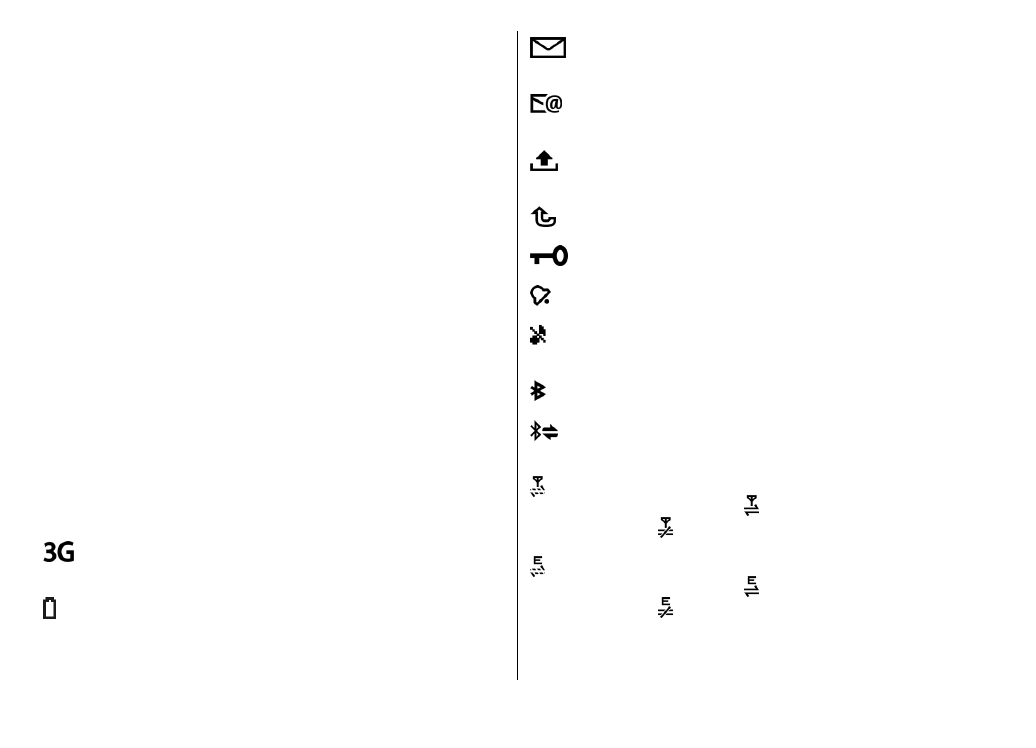
Če želite preklapljati med odprtimi aplikacijami, pridržite
tipko Domov in izberite aplikacijo. Če pustite, da se aplikacije
izvajajo v ozadju, se bo izraba baterije povečala, čas
delovanja baterije pa se bo skrajšal.
Izberite
Možnosti
in med temi možnostmi:
•
Zamenjaj prikaz menija
— Oglejte si aplikacije kot
seznam ali kot mrežo.
•
Podrobnosti pomnil.
— Oglejte si porabo pomnilnika
različnih aplikacij in podatkov, ki so shranjeni na napravi
ali pomnilniški kartici, ter preverite količino prostega
pomnilnika.
•
Nova mapa
— Ustvarite novo mapo.
•
Preimenuj
— Preimenujte novo mapo.
•
Premakni
— Preuredite mapo . Pomaknite se na
aplikacijo, ki bi jo radi premaknili, in izberite
Premakni
.
Poleg aplikacije se pojavi oznaka. Pomaknite se do novega
mesta zanjo in izberite
V redu
.
•
Premakni v mapo
— Premaknite aplikacijo v drugo
mapo. Pomaknite se na aplikacijo, ki bi jo radi premaknili,
in izberite
Premakni v mapo
, novo mapo in
V redu
.
•
Naloži aplikacije
— Prenesite aplikacije iz spleta.